PDA-8848进销存程序使用说明书
新版进销存操作说明
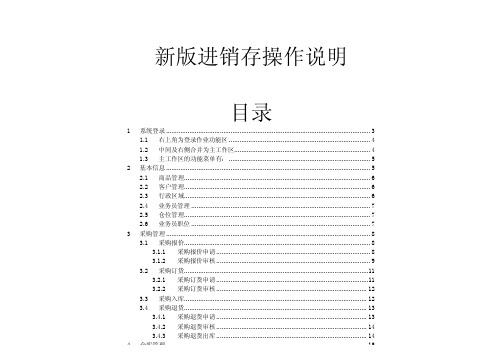
新版进销存操作说明目录1 系统登录 (3)1.1 右上角为登录作业功能区 (4)1.2 中间及右侧合并为主工作区 (4)1.3 主工作区的功能菜单有: (5)2 基本信息 (5)2.1 商品管理 (6)2.2 客户管理 (6)2.3 行政区域 (6)2.4 业务员管理 (7)2.5 仓位管理 (7)2.6 业务员职位 (7)3 采购管理 (8)3.1 采购报价 (8)3.1.1 采购报价申请 (8)3.1.2 采购报价审核 (9)3.2 采购订货 (11)3.2.1 采购订货申请 (11)3.2.2 采购订货审核 (12)3.3 采购入库 (12)3.4 采购退货 (13)3.4.1 采购退货申请 (13)5.4.1 销售开单 (24)5.4.2 销售审核 (24)5.4.3 销售出库 (24)5.5 销售退货 (25)5.5.1 退货开单 (25)5.5.2 退货审核 (26)5.6 销售调换 (26)5.6.1 销售调换 (27)5.6.2 调换审核 (27)5.6.3 调换出入库 (28)5.7 赠品配额 (28)5.8 赠品开单 (29)6 包装物管理 (29)6.1 包装物规则 (29)6.2 采购入库 (31)6.3 销售出库(客户入库) (31)6.4 退供结算 (31)6.5 回收结算 (32)7 综合查询 (33)7.1 我的表单 (33)7.2 销售查询 (33)7.3 采购查询 (34)7.4 库存查询 (34)7.5 酒类随付单 (34)7.6 其他单据查询 (35)8 帐务管理 (35)8.1 销售开票 (35)8.2 财务收款 (36)9 系统管理 (37)9.1 组织机构设定 (37)1系统登录选择“新版”的企业代码进行登录,登录代码=原系统的登录用户名;登录口令=原系统的登录口令;1.1 右上角为登录作业功能区1.1、1.顶部为企业信息广告栏(缺省为关闭,可以双击右上角或者双击“分割线”进行开启和关闭)1.1、2.底部为系统信息提示栏(开启关闭同上)1.1、3.左侧为菜单栏(开启关闭同上)1.2 中间及右侧合并为主工作区1.3 主工作区的功能菜单有:l保存(保存当前操作的单证信息,界面不换)l提交(保存并提交相关单证给下一步,界面自动关闭)l驳回(审核不通过驳回原提交人,界面自动关闭)l打印页面(打印当前界面显示的内容)l格式打印(以预先设定的格式进行单证内容的打印)l操作轨迹(全部关于当前单证的操作轨迹查询)l操作演示(系统会播放事先准备好的操作演示动画)l点击页面“X”可以关闭当前单证的操作2基本信息2.1 商品管理2.2 客户管理2.4 业务员管理2.5 仓位管理3采购管理3.1 采购报价3.1.1采购报价申请商品报价明细,点击“”增加商品,“”删除选中的商品;是商品基本信息里设定的;为供应商自己的编码;为“采购报价”;填完报价可以“保存”(下次还可以打开进行修改)选择任务明细右键可以选择操作类别:双击进行操作点击“操作轨迹”提交即采购报价生效。
PDA手持设备操作说明
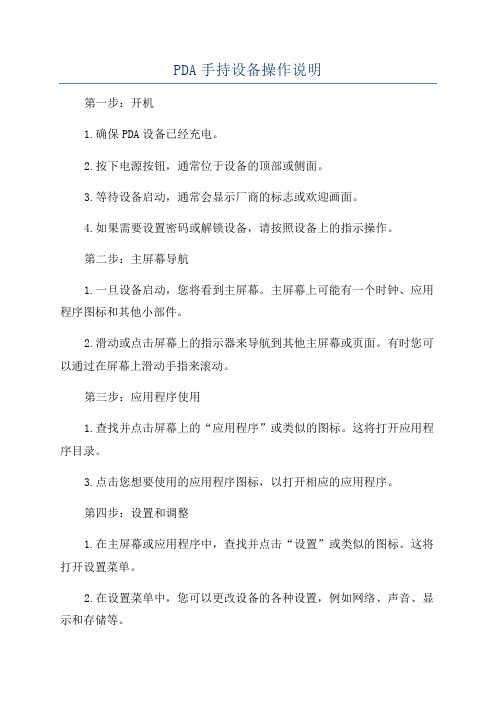
PDA手持设备操作说明第一步:开机1.确保PDA设备已经充电。
2.按下电源按钮,通常位于设备的顶部或侧面。
3.等待设备启动,通常会显示厂商的标志或欢迎画面。
4.如果需要设置密码或解锁设备,请按照设备上的指示操作。
第二步:主屏幕导航1.一旦设备启动,您将看到主屏幕。
主屏幕上可能有一个时钟、应用程序图标和其他小部件。
2.滑动或点击屏幕上的指示器来导航到其他主屏幕或页面。
有时您可以通过在屏幕上滑动手指来滚动。
第三步:应用程序使用1.查找并点击屏幕上的“应用程序”或类似的图标。
这将打开应用程序目录。
3.点击您想要使用的应用程序图标,以打开相应的应用程序。
第四步:设置和调整1.在主屏幕或应用程序中,查找并点击“设置”或类似的图标。
这将打开设置菜单。
2.在设置菜单中,您可以更改设备的各种设置,例如网络、声音、显示和存储等。
3.浏览设置选项,并根据需要进行调整。
确保您对每个设置理解清楚,以免不小心更改不必要的设置。
第五步:连接到网络1.打开设置,然后找到“网络”或类似的选项。
2.选择可用的网络(Wi-Fi、移动数据等)并点击连接。
3.输入密码(如果需要)以连接到所选择的网络。
确保您在连接到公共无线网络时注意安全性。
第六步:日历和备忘录1.打开日历应用程序。
您将看到一个日历视图,其中显示了日期和事件。
2.点击要添加事件的日期,然后输入事件的详细信息,如标题、时间和地点。
3.在备忘录应用程序中,您可以创建文本文件,记录重要信息和提醒。
1.打开电子邮件应用程序。
根据指示输入您的电子邮件地址和密码。
2.一旦成功登录,您将能够查看和发送电子邮件。
第八步:浏览器使用1.点击主屏幕或应用程序中的浏览器图标。
2.在浏览器中输入URL或使用引擎查找信息。
3.在打开的网页上滚动和缩放,以查看所需的内容。
第九步:备份和同步1.连接设备到电脑,并打开设备上的存储工具软件。
2.在存储工具中,选择要备份的文件和文件夹,并选择备份的位置。
智能PDA使用说明书(含POS)
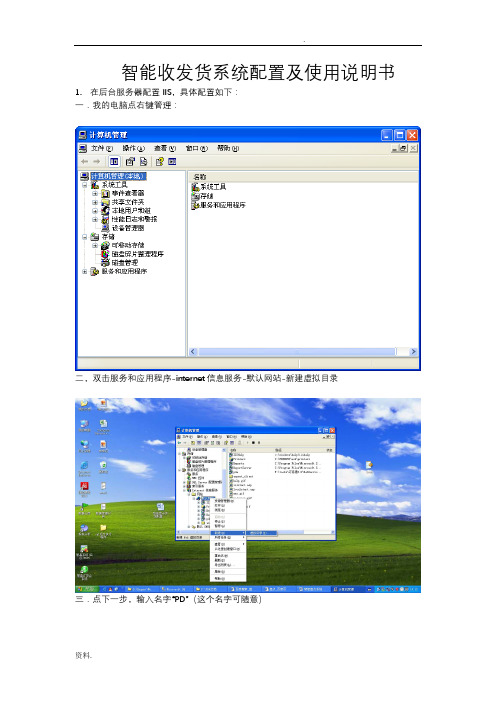
智能收发货系统配置及使用说明书1.在后台服务器配置IIS,具体配置如下:一.我的电脑点右键管理:二,双击服务和应用程序-internet信息服务-默认网站-新建虚拟目录三.点下一步,输入名字“PD”(这个名字可随意)四.点下一步,选择服务端Pdaservice的路径,按确定再按下一步。
五.然后再完成备注:建立完成后点PD右键属性,在虚拟目录选项里面,应用程序名,在右边点创建,执行权限选纯脚本,然后点,ASP版本选2.0六.然后去到服务端Pdaservice的文件下面,打开EncryptConfigText 输入服务器名(本机可为.)、数据库的用户密码、数据库名。
然后点保存,如图所示七.安装activesync4.5,只有安装该软件后电脑和PDA才能传输文件。
(只需一直点下一步直到完成)二.各个模块应用说明开机自动进入系统显示登陆画面,如图参数设置,可切换仓库和店铺系统。
如图:单据,如图订货会选项,如图下载控制,如图数据中心,如图:数据清除,如图系统主菜单,如图:1.仓库盘点一..选择仓库盘点.可以输入手工单号,选择一个仓库;如果是店铺盘点,选择店铺盘点,界面都是一样的。
如图二.选择表体[F2],输入仓位,就可以进行扫描了.三。
.扫描完成如图四.如果要修改数量,先在数量框输入正确的数量,然后再点修改.比如把货号002YM1219改为10,先在数量输入10五.点修改,如图六.点”是”就可以了.七.全部扫描完成后,点功能-确认,数据生成一个还原点即确认数。
八.然后我们继续向下盘点,可以再建一个仓位02,继续扫描九.扫描完之后如果发现数量不对或不想要这个仓位的数据可以点撤消,就回到原来的还原点,扫描完成后直接点保存,就生成盘点单。
2.厂家来货一.打开厂家来货模块,选择厂家来货,可以引用采购单或厂家到货通知单。
如图二.先获取单号,点查询,系统会把所有单据列出来,双击你要下载的单据,前面变Y,按下载.,下载完成点返回。
PDA操作手册1.2
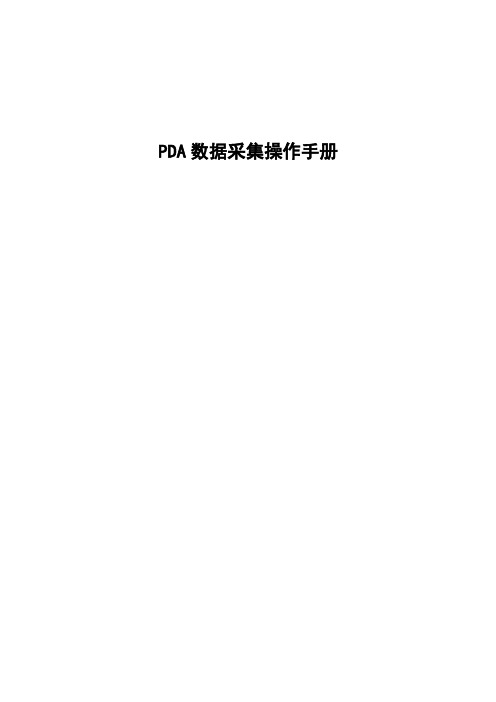
PDA数据采集操作手册一、PDA数据采集前的准备工作1.1、PDA注册1.1.1连接电脑首先,要在电脑中下载一个手机助手,360手机助手、金山手机助手、豌豆荚、腾讯手机助手、91手机助手等都可以,方便拷贝数据。
点击主屏幕上右上角的六个小白点,找到【设臵】,点击最下面一行【关于平板电脑】,进入后点击倒数第三行的【版本号】,迅速连点7下,返回上一界面,在【关于平板电脑】上面会出现一项【开发者选项】,点击【开发者选项】,勾选【USB调试】。
再将PDA连接电脑,打开事先下载好的手机助手,等待安装驱动,如果没有反应,可以把PDA的数据线拔出重新连接,多试几次。
PDA与电脑连接成功后,点击手机助手中的文件管理,找到PDA的根目录,即内臵存储卡(SD卡-1),将需要拷入到PDA中的文件拖进来即可。
首次安装时需要拷贝3个文件夹和2个APK文件到PAD根目录下,分别是:sso、thtf3和 thtf3ec 共3个文件夹【QQ群共享里是以压缩包的形式上传的,下载后需要解压,以文件夹的形式传到PDA的内臵存储卡中】、国家统计局移动终端管理平台-DV5.0.4(终端管理)、同方三经普移动数据采集系统_TV5.0.10(数据采集客户端)2个apk文件。
注:上图中终端管理和经济普查程序版本号不是最新版本号,大家操作时以最新版本为准。
其中thtf3文件夹内含有5个文件夹,1、app文件夹里存放的是更新程序【如果以后程序有更新,可以将更新后的apk文件放在此文件夹中,直接双击新的apk程序即可更新】2、dc文件夹里存放的是底册,压缩包:210283.zip【以后个体户的底册也要放到此文件夹中】3、map文件夹存放的是地图,压缩包以城关街道为例:data_210283001000.zip【群共享中以地图包上传,内含庄河所有街道和乡镇的地图,可以根据文件名上的行政区划代码自行查找所需普查区的地图】4、other文件夹5、zd文件夹存放的是经济普查制度包,压缩包:thtf_zd.zip【以后如果制度需要更新,则把更新后的制度压缩包放到此文件夹】。
PDA使用手册
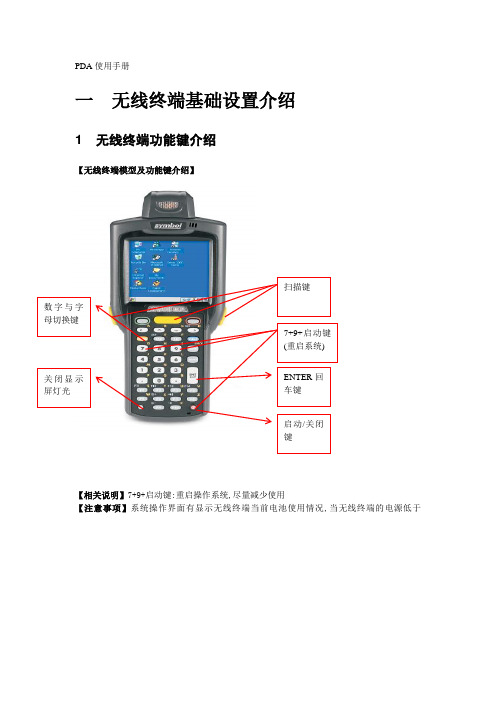
PDA 使用手册一 无线终端基础设置介绍1 无线终端功能键介绍【无线终端模型及功能键介绍】【相关说明】7+9+启动键:重启操作系统,尽量减少使用【注意事项】系统操作界面有显示无线终端当前电池使用情况,当无线终端的电源低于启动/关闭键关闭显示屏灯光7+9+启动键(重启系统) 扫描键数字与字母切换键ENTER 回车键20%(图1.10) 二业务系统介绍(一)登录方法第1步在主界面,点击,(见图2.01)(图2.0.1)第2步进入‘登录系统界面’,输入用户名及登录密码,用户名必须在融通系统存在,初始登录密码为:123;(见图2.11)(图2.11)第3步双击或按无线终端上的ENTER键登录系统;第4步所有的PDA数据处理都是在myshop系统的采购管理子系统-PDA作业里(如图2.12)(图2.12)(二)应用系统介绍1 门店系统【操作界面】(见图2.13)(图2.13)1.1 订货系统一、【PDA部分】【操作界面】(见图2.14)(图2.14)1.11 开始订货【模块功能】用于扫描所需订货的商品,输入订货数量,确认后数据传至门店系统中的<PDA作业/PDA补货审核>模块【操作步骤】第1步点击图标,进入商品扫描界面;第2步扫描商品条码或录入商品编码/条码均可,系统显示商品的基础信息(如图2.15)(图2.15.1)第3步光标自动定位在订货数量处,在订货数量处输入需订件数或数量(如图2.16)(图2.16)第4步输入件数或个数后,确定提交。
(如图2.17)(图2.17)【注意事项】在第4步未确认前,当认为录入出错或期望修改时,选中订货数量的值,然后直接修改;二、【Myshop系统部分】第一步采购管理子系统-PDA作业-PDA补货审核(如图2.21)(图2.21)第二步PDA补货审核里审核完后会在补货申请单中生成单据(如图2.22)(图2.22)第三步补货申请单审核后生成订货审批单(如图2.23)(图2.23)第四步订货审批单审核生产验收单1.2 退货系统一、【PDA部分】【操作界面】(见图2.24)(图2.24) 进入界面后扫描商品显示商品信息,选择退货原因。
PDA手持设备操作说明书
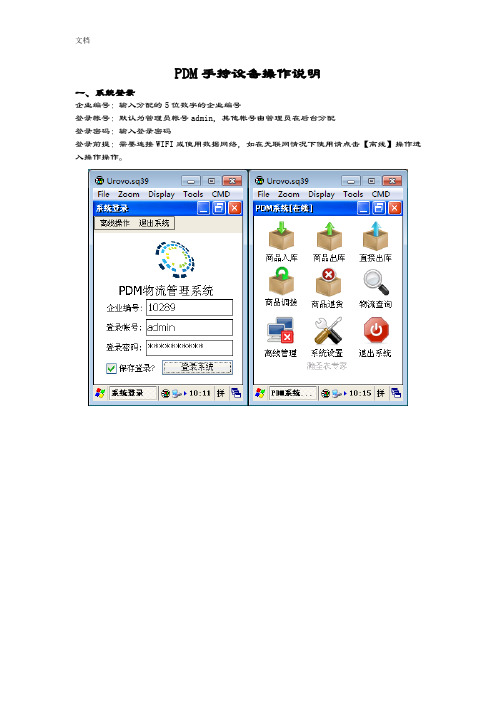
PDM手持设备操作说明一、系统登录企业编号:输入分配的5位数字的企业编号登录帐号:默认为管理员帐号admin,其他帐号由管理员在后台分配登录密码:输入登录密码登录前提:需要连接WIFI或使用数据网络,如在无联网情况下使用请点击【离线】操作进入操作操作。
单号:单号是在PDM电脑端后台开具的入库单号,在此只需要输入单号的一部分,系统会自动检索出相符的单号,按上下方向键进行单号选择,找到入库单号后按【OK】键进行确认选择。
系统会自动显示该入库单号具体入库信息,然后按住采集器上面的扫描键,对准标签上的条码(或二维码)进行扫描即可完成入库单号:单号是在PDM电脑端后台开具的出库单号,在此只需要输入单号的一部分,系统会自动检索出相符的单号,按上下方向键进行单号选择,找到入库单号后按【OK】键进行确认选择。
系统会自动显示该入库单号具体出库信息,然后按住采集器上面的扫描键,对准标签上的条码(或二维码)进行扫描即可完成出库直接出库是指直接使用手持设备扫码出库,不需要在电脑端开相应的入、出库单据;使用直接出库扫码出库后,系统会自动在后台创建相应的入库单和出库单。
在使用本功能前,请先在【系统设置】中同步企业的商品数据和客户数据,来供本功能选择使用。
客户:选择发货的客户,可以输入客户关键字进行检索商品:选择出库的商品,可以输入关键字进行查询仓库:选择从哪个仓库发出的商品限量:默认为0表示不限制出库扫描的数量,当输入大于0的数量时,在扫描到与之相同的数量时,系统会自动警告用户数量已达到限制数量。
商品调拨是指在PDM电脑端开具调拨单,然后扫描已出库的条码(或二维码)商品退货是指在PDM电脑端开具退货单,然后扫描已出库的条码(或二维码)即可完成退货,退货后相应的条码(或二维码)将失效。
七、物流查询扫描或输入物流码即可查询当前物流码的流向八、离线操作离线扫描是指:使用离线模式下在直接出库扫描的数据将会在此功能下查看到,然后通过此功能将这些数据上传到服务器中,因此使用此功能上传离线的数据必须要联网。
PDA使用说明
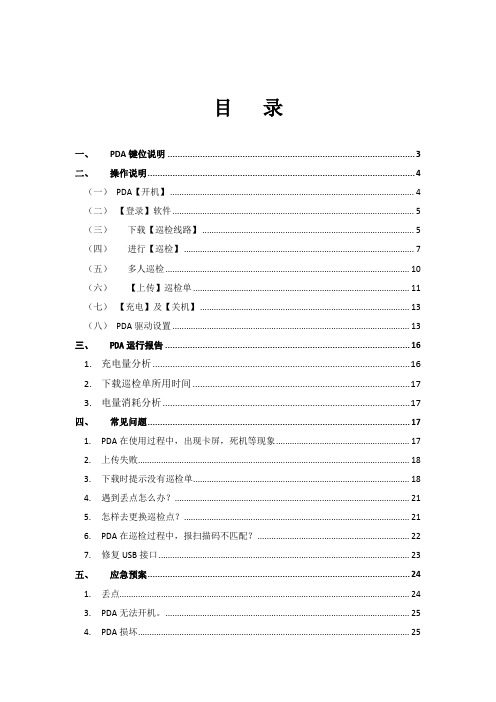
目录一、PDA键位说明 (3)二、操作说明 (4)(一)PDA【开机】 (4)(二)【登录】软件 (5)(三)下载【巡检线路】 (5)(四)进行【巡检】 (7)(五)多人巡检 (10)(六)【上传】巡检单 (11)(七)【充电】及【关机】 (13)(八)PDA驱动设置 (13)三、PDA运行报告 (16)1. 充电量分析 (16)2. 下载巡检单所用时间 (17)3. 电量消耗分析 (17)四、常见问题 (17)1.PDA在使用过程中,出现卡屏,死机等现象 (17)2.上传失败 (18)3.下载时提示没有巡检单 (18)4.遇到丢点怎么办? (21)5.怎样去更换巡检点? (21)6.PDA在巡检过程中,报扫描码不匹配? (22)7.修复USB接口 (23)五、应急预案 (24)1.丢点 (24)3.PDA无法开机。
(25)4.PDA损坏 (25)5.PDA丢失 (25)一、 PDA 键位说明【上】、【下】、【左】、【右】选择键【——】 删除键【红色按钮】 开/关机键【F4】选择下载 巡检日期【黄色按钮】 扫描确认键【——】确认键/快速选择键【数字】 数字键【F2】 照相键【F1】 小数点【F3】 跳点键二、操作说明(一)PDA【开机】可用PDA自带手写笔长按PDA右下角【红色按钮】(3-5秒),即可完成【开机】操作,如图1所示;图2、图3为PDA【开机】显示界面。
图1——【开机】图2——【开机】读取数据图3——【开机】界面(二)【登录】软件1、PDA开机后双击屏幕上方【物业通】快捷方式,如图4所示:图4——【登陆】软件2、输入用户名和密码,点击【登录】/【离线登陆】(连接电脑时选择【登陆】,巡检时选择【离线登陆】),如图5所示:图5——输入用户名、密码(三)下载【巡检线路】1、打开已安装【PDA同步软件】及【极致软件】的电脑,用数据线连接电脑后,操作PDA 。
2、PDA开机后,进入【物业通】,点击【登录】,进入系统即可看见PDA【物业通】操作界面,如图4、图5所示:图6——PDA【物业通】界面3、点击【巡检】,如图6所示,进入到下载巡检单界面,按【F4】,选择日期,如图7、图8所示,选择下载日期,点击右上角刷新,刷新下载新的巡检任务,如图9所示。
PDA操作手册
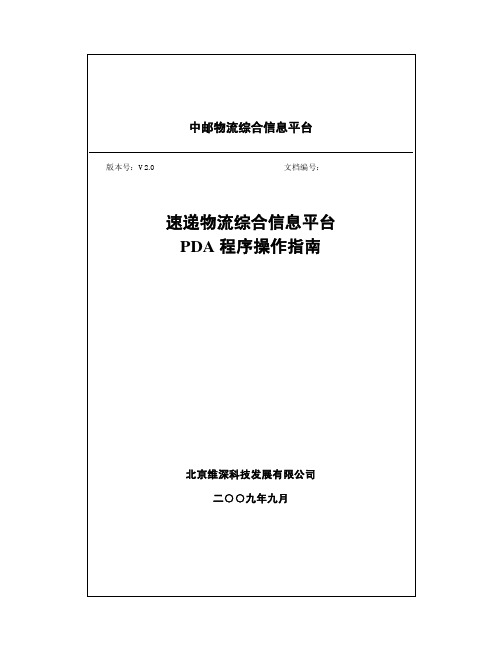
中邮物流综合信息平台版本号:V2.0 文档编号:速递物流综合信息平台PDA程序操作指南北京维深科技发展有限公司二○○九年九月文档管理信息表主题MC3000物流信息平台PDA操作指南版本V2.0.0内容PDA操作指南(出入库、配送操作)关键字参考文档提交时间2009-9-13撰写人刘继伟文档修改记录序号原章节号现章节号修改内容备注目录1 PDA应用程序安装 (1)1.1应用程序安装 (1)1.2操作主界面 (1)2 PDA入库操作 (2)2.1PDA批处理入库操作流程 (2)2.2使用PDA进行入库“扫描勾核” (2)2.2.1 下载进口勾核数据 (2)2.2.2 入库“扫描勾核”操作(PDA端) (4)2.2.3 常用功能键 (5)2.2.4 进口数据上传 (7)2.3PDA发送“总包条码”信息到中心局系统 (8)2.3.1 下载设备维护信息到PDA (8)2.3.2 扫描抄登方式发送数据到中心局系统 (9)2.3.3直接扫描方式发送数据到中心局系统 (17)2.4PDA无线入库操作 (24)3 PDA出库操作 (26)3.1PDA出库操作流程 (26)3.2批处理扫描勾核出库数据 (26)3.2.1 下载出口配发数据到PDA (26)3.2.2 PDA扫描勾核操作 (28)3.2.3 上传出口配发数据 (30)3.3PDA端发送勾挑数据到两网子系统 (32)3.3.1 下载设备维护信息到PDA (32)3.3.2 中心局系统预配发操作台 (33)3.3.3 PDA勾核配发信息 (34)3.3.4 发送“勾核配发”信息到中心局系统 (35)3.3.5 中心局系统出口配发方式 (36)3.3.6 中心局系统网上发送装车信息 (44)3.4PDA无线出库操作 (46)4 PDA配送操作 (48)4.1下载配送数据 (48)4.2PDA配送操作流程 (49)4.3配送数据回传 (51)41 PDA应用程序安装1.1 应用程序安装如果用户的PDA目前执行的程序没有退出按钮,无法退出到系统桌面,可按以下方式先卸载旧程序:请在MC3000设备上,先用触摸笔点一下屏幕使屏幕获得焦点,然后按住FUNC键,手不要松开.再按住CTRL键,手也不要松开.最后再按下F4键.此时屏幕上会弹出是否退出程序的提示,点是退出原应用程序.应用程序退出后,将MC3000通过通讯座与PC相连,将MC3000-Application目录下的所有以CNPL开头的文件都删除,然后查看是否有hwpenreg.reg文件,如有此文件也一并删除.再整个删除掉NJMZ文件夹.然后进入Application下的Startup文件夹.如果文件夹下有物流条码.exe文件或者是以CNPL开头的文件,一并删除.全部删除完成后,同时按1+9+电源键,冷启动设备.应用程序安装:将设备与计算机相连,根据PDA的实际情况(彩屏或黑白屏)将对应的PDA彩屏或者黑白屏文件夹下的所有内容复制到MC3000的Application文件夹下.再同时按1+9+电源键冷启动设备.程序即安装完成.此时可在MC3000-Application-Vision文件夹下运行“CNPL仓库管理系统.exe”文件,为操作方便,可选中该文件,在PDA点按文件——发送快捷方式,将该程序发送到桌面快捷方式,然后直接在PDA桌面进入程序即可。
PDA操作流程

PDA操作流程
1.开机(长按红色开关键3秒)-----点击开始-----出现下拉菜单----选
择”FMMIS”----进入中航物业设备信息管理系统----显示用户-----输入“yshiwei”-----密码“FMMIS”-----回车。
2.进入物业设备管理主画面-----点击运行巡检----点击打卡键----PDA
窗口会有红色光-----扫描所对应条码-----显示“设备名称及执行情况”------点击右下角“运行巡检”-----在相应运行空格处填写实抄数值-----直到运行巡检完毕。
PDA操作流程
3.开机(长按红色开关键3秒)-----点击开始-----出现下拉菜单----选
择”FMMIS”----进入中航物业设备信息管理系统----显示用户-----输入“yshiwei”-----密码“FMMIS”-----回车。
进入物业设备管理主画面-----点击运行巡检----点击打卡键----PDA窗口会有红色光-----扫描所对应条码-----显示“设备名称及执行情况”------点击右下角“运行巡检”-----在相应运行空格处填写实抄数值-----直到运行巡检完毕。
PDA操作手册
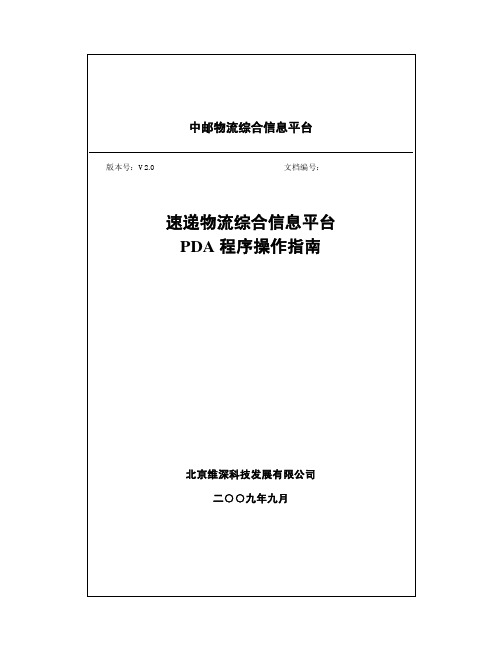
中邮物流综合信息平台版本号:V2.0 文档编号:速递物流综合信息平台PDA程序操作指南北京维深科技发展有限公司二○○九年九月文档管理信息表主题MC3000物流信息平台PDA操作指南版本V2.0.0内容PDA操作指南(出入库、配送操作)关键字参考文档提交时间2009-9-13撰写人刘继伟文档修改记录序号原章节号现章节号修改内容备注目录1 PDA应用程序安装 (1)1.1应用程序安装 (1)1.2操作主界面 (1)2 PDA入库操作 (2)2.1PDA批处理入库操作流程 (2)2.2使用PDA进行入库“扫描勾核” (2)2.2.1 下载进口勾核数据 (2)2.2.2 入库“扫描勾核”操作(PDA端) (4)2.2.3 常用功能键 (5)2.2.4 进口数据上传 (7)2.3PDA发送“总包条码”信息到中心局系统 (8)2.3.1 下载设备维护信息到PDA (8)2.3.2 扫描抄登方式发送数据到中心局系统 (9)2.3.3直接扫描方式发送数据到中心局系统 (17)2.4PDA无线入库操作 (24)3 PDA出库操作 (26)3.1PDA出库操作流程 (26)3.2批处理扫描勾核出库数据 (26)3.2.1 下载出口配发数据到PDA (26)3.2.2 PDA扫描勾核操作 (28)3.2.3 上传出口配发数据 (30)3.3PDA端发送勾挑数据到两网子系统 (32)3.3.1 下载设备维护信息到PDA (32)3.3.2 中心局系统预配发操作台 (33)3.3.3 PDA勾核配发信息 (34)3.3.4 发送“勾核配发”信息到中心局系统 (35)3.3.5 中心局系统出口配发方式 (36)3.3.6 中心局系统网上发送装车信息 (44)3.4PDA无线出库操作 (46)4 PDA配送操作 (48)4.1下载配送数据 (48)4.2PDA配送操作流程 (49)4.3配送数据回传 (51)41 PDA应用程序安装1.1 应用程序安装如果用户的PDA目前执行的程序没有退出按钮,无法退出到系统桌面,可按以下方式先卸载旧程序:请在MC3000设备上,先用触摸笔点一下屏幕使屏幕获得焦点,然后按住FUNC键,手不要松开.再按住CTRL键,手也不要松开.最后再按下F4键.此时屏幕上会弹出是否退出程序的提示,点是退出原应用程序.应用程序退出后,将MC3000通过通讯座与PC相连,将MC3000-Application目录下的所有以CNPL开头的文件都删除,然后查看是否有hwpenreg.reg文件,如有此文件也一并删除.再整个删除掉NJMZ文件夹.然后进入Application下的Startup文件夹.如果文件夹下有物流条码.exe文件或者是以CNPL开头的文件,一并删除.全部删除完成后,同时按1+9+电源键,冷启动设备.应用程序安装:将设备与计算机相连,根据PDA的实际情况(彩屏或黑白屏)将对应的PDA彩屏或者黑白屏文件夹下的所有内容复制到MC3000的Application文件夹下.再同时按1+9+电源键冷启动设备.程序即安装完成.此时可在MC3000-Application-Vision文件夹下运行“CNPL仓库管理系统.exe”文件,为操作方便,可选中该文件,在PDA点按文件——发送快捷方式,将该程序发送到桌面快捷方式,然后直接在PDA桌面进入程序即可。
PDA使用说明书
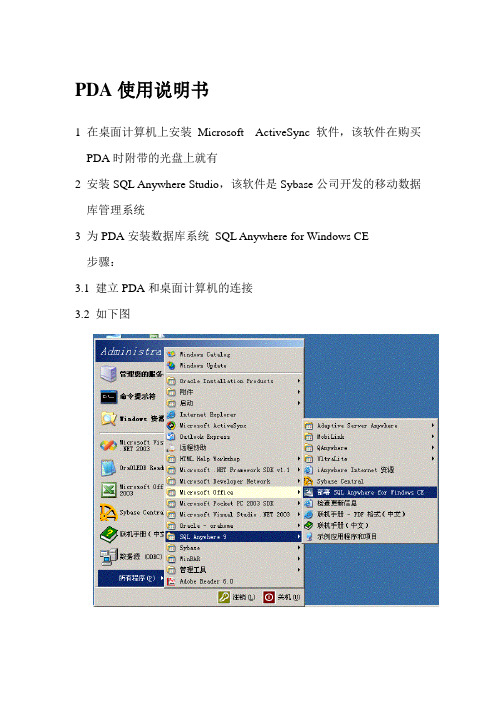
PDA使用说明书1在桌面计算机上安装Microsoft ActiveSync软件,该软件在购买PDA时附带的光盘上就有2 安装SQL Anywhere Studio,该软件是Sybase公司开发的移动数据库管理系统3 为PDA安装数据库系统SQL Anywhere for Windows CE步骤:3.1 建立PDA和桌面计算机的连接3.2 如下图单击部署上图突出显示的“SQL AnyWhere for Windows CE”,将会将Adaptive Server Anywhere移动数据库部署到PDA上3.3 给PDA创建一个数据库实例3.3.1将备份数据库文件(pda.db和pda.log)拷贝一份放到一个不同与备份文件所在的目录不同的一个目录中3.3.2 配置一个到以上拷贝的数据库文件的ODBC连接3.3.3 登录到以上数据库单击3.2图中突出显示的条目上方的“Sybase Central”,进入以下界面右键单击Adaptive Server Anywhere 9 单击“连接(C)”,弹出以下界面,用户名/密码:dba/sql ,ODBC数据源是3.3.2中配置的ODBC数据源名称3.3.4在“Mobilelink用户”条目下添加一个新的用户3.3.5 断开数据库连接3.4 将配置好的数据库实例文件pda.db、pda.log和pda.dsn拷贝到PDA上,目录是在根目录下。
3.5 安装“现场标准化作业系统”到PDA上3.6 在桌面计算机上登录SWIS系统,选择要下载的作业以及相关的作业指导书,若已经建立好PDA和桌面计算机的连接,即可运行“现场标准化作业系统”下载作业和作业指导书3.7 完成现场作业后,建立桌面计算机和PDA的连接后,即可运行“现场标准化作业系统”上传现场作业记录的数据到SWIS系统数据库中,用来生成实验报告。
附:中心数据库(swis系统使用的oracle数据据)配置步骤:1.安装数据同步所需系统表:syncora.sql“开始”—“运行”—cmd,输入命令指向syncora.sql 所在的文件夹,若系统装在c盘下,syncora.sql 所在的文件夹为C:\Program Files\Sybase\SQL Anywhere 9\MobiLink\setup ,然后运行Sqlplus scott/pass@swis @syncora.sql2.添加脚本版本PDA3. 安装同步表脚本。
8848采集器说明书

移动数据采集系统
分为两部分,简单地说就是前台采集,后台管理。前台指的是手持数据采集器,后 台指的是电脑等数据终端。数据采集器通过扫描条码/读取卡片或者手动输入编号采集 物品信息,并对数据进行一些初步的整理。后台数据终端接收前台采集器的数据后,用 户可对数据进行各种分析处理。
目
录
1、安全注意事项 ....................................................................................................................................1 2、产品外观描述 ....................................................................................................................................3 2.1 部件名称和功能 ......................................................................................................................... 3 2.2 液晶显示器 ................................................................................................................................. 3 2.3 电池系统及实时时钟 ................................................................................................................. 4 2.4 按键及其功能 ............................................................................................................................. 5 2.5 条形码阅读 ................................................................................................................................. 5 3、前台程序(采集器端程序) ............................................................................................................6 3.1 更换程序 ..................................................................................................................................... 6 3.2 系统登录 ..................................................................................................................................... 7 3.3 系统设置: ................................................................................................................................. 8 3.4 数据通讯 .................................................................................................................................... 10 3.5 业务操作 .................................................................................................................................... 10 3.6 数据查询 .................................................................................................................................... 11 4 . 后台程序(电脑端程序) ............................................................................................................12 4.1 数据设置 .................................................................................................................................... 12 4.2 发送信息 .................................................................................................................................... 13 4.3 回传信息 .................................................................................................................................... 14 4.4 保存回传信息 ............................................................................................................................ 15 4.5 查询信息 .................................................................................................................................... 19 4.6 资料信息 .................................................................................................................................... 19 附录 I. 技术规格 .................................................................................................................................20 附录 II. 常用条码设置 .......................................................................................................................21 保修须知 ................................................................................................................................................22
pda硬件使用说明

S3000 Series 中文使用说明书版权声明本文内所收录信息为说明产品目前状况,不具保证之意涵,包括但不限于任何暗示性或可销售性保证、或适用于某一特殊目的之保证;本公司保留调整有关产品功能、规格、保修信息及本文内容等的权利,恕不另行通知。
本文内包含有受版权法保护的独家专利信息,版权所有。
除版权法允许部分,否则未得深圳速比邻有限公司书面同意,不得影印、重制作、修改或翻译部份或全部内容。
控制本产品的程序部分亦受版权法保护,版权所有,不得侵犯。
Microsoft、ActiveSync、Pocket IE、Pocket Word、Windows、Windows 98、Windows Me、Windows NT、Windows 2000、Windows XP、Windows 标志、Windows CE标志或为注册商标,或为Microsoft Corporation 在美国及/或其它国家之注册商标。
Microsoft产品为Microsoft Licensing, Inc.授权之OEM产品,Microsoft Licensing, Inc.为Microsoft完全拥有。
本文内所提及的所有其它品牌名称及产品名称皆为各该公司合法的商标名、服务标志或注册商标。
在使用本产品之前,请认真阅读本说明书第一章包装确认 (4)第二章S3000简介 (5)第三章开始使用 (17)第四章其它选购配备的操作 (42)第五章售后服务 (81)第一章 包装确认确认包装内容请于使用前先检查是否含有下列物品:˙下列硬体固件注意:单独配了三联充和多个电池的客户, 设备使用一段时间后,请将设充电器和USB 线底座S3000主机 电池 手腕绳和触摸笔备放在底座上来给主电池充电。
因为这样主电池还可以给备用电池充电。
(如果长时间不给备用电池充电,备用电池电量为0 的情况下,机器将出现无法开机的现象。
)第二章 S3000简介S3000产品资料介绍S3000系列产品是速比邻科技自主研发、设计、生产的针对各行业特点打造的系列工业级手持终端,外型采用人体工程学设计,轻巧灵活,防震防摔,待机时间长,采用双电源模式。
PDA软件使用手册

录
第一章 PDA 软件使用说明.......................................................................................................................... 2 一、界面................................................................................................................................................. 2 1.1 File 菜单................................................................................................................................... 3 1.2 PDA Setup 菜单....................................................................................................................... 4 1.3 Recorders 菜单.......................................................................................................................... 5 1.4 Window 菜单............................................................
PDA操作手册1.2

PDA操作手册1.2PDA数据采集操作手册一、PDA数据采集前的准备工作1.1、PDA注册1.1.1连接电脑首先,要在电脑中下载一个手机助手,360手机助手、金山手机助手、豌豆荚、腾讯手机助手、91手机助手等都可以,方便拷贝数据。
点击主屏幕上右上角的六个小白点,找到【设置】,点击最下面一行【关于平板电脑】,进入后点击倒数第三行的【版本号】,迅速连点7下,返回上一界面,在【关于平板电脑】上面会出现一项【开发者选项】,点击【开发者选项】,勾选【USB调试】。
再将PDA连接电脑,打开事先下载好的手机助手,等待安装驱动,如果没有反应,可以把PDA的数据线拔出重新连接,多试几次。
PDA与电脑连接成功后,点击手机助手中的文件管理,找到PDA 的根目录,即内置存储卡(SD卡-1),将需要拷入到PDA中的文件拖进来即可。
首次安装时需要拷贝3个文件夹和2个APK文件到PAD根目录下,分别是:sso、thtf3和thtf3ec共3个文件夹【QQ群共享里是以压缩包的形式上传的,下载后需要解压,以文件夹的形式传到PDA的内置存储卡中】、国家统计局移动终端管理平台-DV5.0.4(终端管理)、同方三经普移动数据采集系统_TV5.0.10(数据采集客户端)2个apk文件。
注:上图中终端管理和经济普查程序版本号不是最新版本号,大家操作时以最新版本为准。
其中thtf3文件夹内含有5个文件夹,1、app文件夹里存放的是更新程序【如果以后程序有更新,可以将更新后的apk文件放在此文件夹中,直接双击新的apk程序即可更新】2、dc文件夹里存放的是底册,压缩包:210283.zip【以后个体户的底册也要放到此文件夹中】3、map文件夹存放的是地图,压缩包以城关街道为例:data_210283001000.zip【群共享中以地图包上传,内含庄河所有街道和乡镇的地图,PDA可以根据文件名上的行政区划代码自行查找所需普查区的地图】4、other文件夹5、zd文件夹存放的是经济普查制度包,压缩包:thtf_zd.zip【以后如果制度需要更新,则把更新后的制度压缩包放到此文件夹】。
进销存管理用户手册
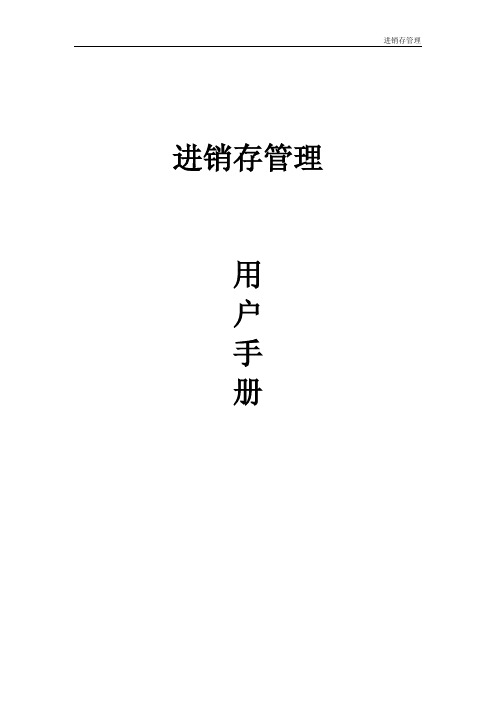
进销存管理用户手册一、系统管理设置企业信息设置我们在初次使用软件时,需进行系统信息的初始化设定,具体操作步骤如下:1. 设置企业信息点击左边菜单栏——系统管理设置,如图单击左边菜单栏——系统管理设置——企业信息,如图按图上示例在文本输入框处填写公司信息后单击提交即可!2. 设置个人资料单击菜单栏个人资料,右边栏出现按以上示例在文本输入框处填写好个人资料点击提交即可!用户设置个人资料时,员工名称、职务、工资、所属部门属于人事部人事维护内容,用户不能自己修改。
用户想重新设定个人登录密码,点击密码修改按钮,如图用户首先要输入原登录密码,再输入两遍新密码,点击修改按钮即可。
用户有时候会忘记了登录密码,这个时候想找回密码的时候,需要设置好找回密码问题与答案。
点击密码保护按钮,如图用户首先要输入原登录密码,跟着输入常用的找回密码问题以及相关密码答案,点击提交按钮即可。
3. 初始还原点击左边菜单栏——系统管理设置——初始还原,如图此操作主要提供给客户在正式使用的时候,清空还原基本资料的。
初始还原功能可将系统初始化此功能请慎用,初始化后,系统将对其选中项数据删除。
注:初始还原操作将清空所有的订单、凭证等记录,请务必在初始还原之前做好数据备份工作。
4.数据导入点击左边菜单栏——系统管理设置——数据导入,如图此功能可以将用户先有资料按要求格式将其数据批量导入,节约用户资料录入的时间;提高工效率系统支持数据格式为:Microsoft Excel 工作表格式具体操作如下:4.1 从资料导入页面下载导入格式表,如导入产品型号表,点击“产品资料表”按钮,如图4.2 保存产品型号表格式到本地,将原有的产品型号数据按默认格式填入到下载下来的“产品型号表”如图4.2.1 每次导入数据不要超过500条,否则可能会出现缓冲过久导致数据导入失败4.2.2 导入数据填写后,将“产品资料表.xls”保存为EXCEL工作表格式,点保存,如图4.2.3 单击“否”,使用Excel工作表格式保存当前“产品资料表.xls”文件4.2.4 在资料导入页面的产品资料导入行,点“浏览”,找到输入产品数据的“产品资料表.xls”文件开始导入二、员工资料管理设置完企业信息后我们需进行企业员工资料的管理,左边菜单栏——员工资料管理,如图在此管理模块内,可以进行公司部门设置,工作组别设置,新添员工,同时也可以浏览修改员工资料。
PDA基本操作介绍

详细描述
PDA设备通常配备高分辨率摄像头,支持拍照和录像功能。用户可以利用PDA的摄像 头拍摄照片或视频,并使用内置的图像处理软件进行编辑和分享。此外,PDA的摄像头 还可以用于拍摄重要文件、产品细节等,方便存档和传输。同时,摄像头拍照功能还广
泛应用于社交媒体、在线会议等领域。
04
CATALOGUE
失。
数据恢复
02
当PDA中的数据丢失时,从备份中恢复数据,确保重要信息不
丢失。
同步更新
03
将PDA与电脑或其他设备同步,以便更新应用程序和操作系统
。
应用程序管理
安装应用程序
从应用商店或其他可靠来源下载和安装应用程序,以扩展PDA的 功能。
卸载应用程序
对于不再需要的应用程序,可以将其卸载以释放存储空间。
02
它通常具备数据处理、日程管理 、通讯录管理等功能,并可通过 软件扩展来满足用户更多需求。
PDA的发展历程
1990年代初,PDA概念开始出 现,当时的PDA体积较大,功能
相对简单。
1990年代末,随着技术的进步 ,PDA逐渐小型化,功能也更加
丰富。
进入21世纪,随着智能手机的 普及,PDA市场逐渐萎缩,但仍 然有一部分用户对PDA有特殊需
通讯管理
联系人管理
在PDA上添加、编辑和删除联系人信息,以便快速拨打电话或发 送电子邮件。
通话记录查询
查看PDA上的通话记录,包括已拨出、已接听和未接听的通话。
电子邮件管理
使用PDA上的电子邮件客户端发送、接收和阅读电子邮件。
03
CATALOGUE
PDA进阶功能操作
地图导航
总结词
提供准确的定位和导航服务,帮助用户快速找到目的地。
PDA-8848进销存程序使用说明书
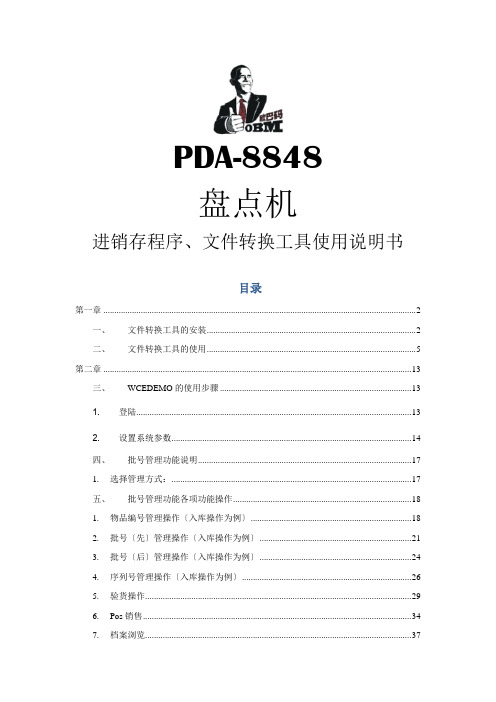
PDA-8848盘点机进销存程序、文件转换工具使用说明书目录第一章 (2)一、文件转换工具的安装 (2)二、文件转换工具的使用 (5)第二章 (13)三、WCEDEMO的使用步骤 (13)1.登陆 (13)2.设置系统参数 (14)四、批号管理功能说明 (17)1.选择管理方式: (17)五、批号管理功能各项功能操作 (18)1.物品编号管理操作〔入库操作为例〕 (18)2.批号〔先〕管理操作〔入库操作为例〕 (21)3.批号〔后〕管理操作〔入库操作为例〕 (24)4.序列号管理操作〔入库操作为例〕 (26)5.验货操作 (29)6.Pos销售 (34)7.档案浏览 (37)8.商品查询 (38)9.数据查询 (38)10.Wifi通讯 (39)11.数据导出 (40)12.系统参数设置说明 (42)第一章一、文件转换工具的安装1.从光碟中拷贝出来的文件中找到如下文件夹:双击执行安装文件:2.整个安装过程可能需要几分钟的时间,安装完成之后,再重新执行安装文件,此时弹出如下对话框,选择下一步:选择安装文件位置,下一步:选择下一步:直至完成1.安装成功之后,会自动在桌面上产生一个文件转换工具的图标如图二、文件转换工具的使用1.双击桌面上File Convert的图标,弹出程序操作界面,如图所示:2.首先需要格式设置,点击=》格式设置如下列图,导入需要的商品资料等。
弹出如图设置:配置说明:1)文件类型:品名表即配置商品信息格式设置2)文件格式:支持MS Excel,CSV,TXT3)分隔符:可以输入任意字符,默认有逗号,分号,TAB,定长四种4)包含标题:文档是否包含标题进行对应打勾选择5)字段名:系统默认的字段6)占位符的意思是:定长文档中如果某几列不需要下载,那么就必须得在占位符中把不需要的列数填上,此功能仅用在定长文档中。
7)字段标题:可以修改导出标题8)导入选择:包含此字段选Y,不包含选N,鼠标一点即可。
- 1、下载文档前请自行甄别文档内容的完整性,平台不提供额外的编辑、内容补充、找答案等附加服务。
- 2、"仅部分预览"的文档,不可在线预览部分如存在完整性等问题,可反馈申请退款(可完整预览的文档不适用该条件!)。
- 3、如文档侵犯您的权益,请联系客服反馈,我们会尽快为您处理(人工客服工作时间:9:00-18:30)。
PDA-8848盘点机进销存程序、文件转换工具使用说明书目录第一章 (2)一、文件转换工具的安装 (2)二、文件转换工具的使用 (5)第二章 (13)三、WCEDEMO的使用步骤 (13)1.登陆 (13)2.设置系统参数 (14)四、批号管理功能说明 (17)1.选择管理方式: (17)五、批号管理功能各项功能操作 (18)1.物品编号管理操作(入库操作为例) (18)2.批号(先)管理操作(入库操作为例) (21)3.批号(后)管理操作(入库操作为例) (24)4.序列号管理操作(入库操作为例) (26)5.验货操作 (29)6.Pos销售 (34)7.档案浏览 (37)8.商品查询 (38)9.数据查询 (38)10.Wifi通讯 (39)11.数据导出 (40)12.系统参数设置说明 (42)第一章一、文件转换工具的安装1.从光碟中拷贝出来的文件中找到如下文件夹:双击执行安装文件:2.整个安装过程可能需要几分钟的时间,安装完成之后,再重新执行安装文件,此时弹出如下对话框,选择下一步:选择安装文件位置,下一步:选择下一步:直至完成1.安装成功之后,会自动在桌面上产生一个文件转换工具的图标如图二、文件转换工具的使用1.双击桌面上File Convert的图标,弹出程序操作界面,如图所示:料等。
弹出如图设置:配置说明:1)文件类型:品名表即配置商品信息格式设置2)文件格式:支持MS Excel,CSV,TXT3)分隔符:可以输入任意字符,默认有逗号,分号,TAB,定长四种4)包含标题:文档是否包含标题进行对应打勾选择5)字段名:系统默认的字段6)占位符的意思是:定长文档中如果某几列不需要下载,那么就必须得在占位符中把不需要的列数填上,此功能仅用在定长文档中。
7)字段标题:可以修改导出标题8)导入选择:包含此字段选Y,不包含选N,鼠标一点即可。
9)序号:根据文档字段中对应的顺序填入相应序号数10)长度:只有定长的文档必须得对应每个字段输入正确的长度数,其余格式没有长度选项出来。
3.文档导入举例1)EXCEL文档下载举例:第一步:导入格式设置如下这个举例文档总共有16列,而我们只需要其中的商品编号,商品名称,基本单位,规格,商品条码这五列。
具体配置如下图所示:第二步:导入商品信息至后台数据库配置好后,保存设置,然后点导入选择从文件导入商品信息,弹出对话框,选择对应的举例文档:选择对应的EXCEL工作表确定,后台会显示开始导入,导入成功,此步操作是将EXCEL表导入到我们的后台数据库里面。
第三步:点击导入=》资料查询,得到如下图,查看导入的数据已存储进了后台本地数据库。
2)TXT带逗号(,)分隔符举例:资料如下图所示:资料配置如下:之后,其他的步骤重复1)中的第二步3)定长文档举例:文档总共是六列,而我只需要下载条码,名称,规格,售价,库存这五列,其中进价我不许下载进去,资料如下图所示:换一个软件打开看起来更加清晰:资料配置如下:注意:定长文档,序号处输入此字段在文档中所对应的列号,长度处输入对应列所占的实际长度,其中不需要下载的列,比如说如上的进价列要配置到占位符处。
之后,其他的步骤重复1)中的第二步第二章三、WCEDEMO的使用步骤1.登陆双击打开盘点机里面的WCEDEMO(WCEDEMO程序一般存放在我的设备—ResidentFlash2—WCEDEMO文件夹)2.在登录框中输入账号密码(默认为都为000000),点击登录,进入如下图界面3.设置系统参数,点击主界面的系统参数,进入如图:4.点击电脑端后台软件wifi启动,将后台显示的ip和端口后台如图5.切换到wifi选项卡,如果到如图界面,填写后台的ip地址和端口。
6.下载商品资料等信息,返回到主界面,选择=》wifi通讯,如图:点击wifi通讯后,进入如图:注意:*号代表下载所有资料,第一次下载一般选择*号下载所有资料,后期如果后台有商品资料更新,则前台可以根据更新的资料进行下,比如:后台的商品增加了,前台需要重新下载一下商品资料。
四、批号管理功能说明1.在进行各项功能操作时,需要选择一种管理方式,登陆后=》系统参数=》基本,选择一种管理方式,如图:物品编号:以商品条码管理物品,直接扫描商品条码。
批次号(先):以批次号管理物品,先扫描批号,再扫描商品信息。
批次号(后):以批次号管理物品,先扫描商品信息,再扫描批号。
序列号:以序列号管理物品,确保每个商品序列号唯一,先扫描商品信息,再扫描序列号。
注意:根据实际所需选择适合自己的管理方式,进行各项操作。
五、批号管理功能各项功能操作1.物品编号管理操作(入库操作为例)进入主界面,选择入库操作,如图:进入入库操作界面,填写单号,选择仓库和往来单位,如图:点击操作,进入操作界面,直接扫描商品条码或商品货号,如图:注意:扫描条码是会自动保存上一条条码,条码后面的990是此商品库存数量。
切换到商品备注,这显示此商品的产地和备注,如图:点击=》查看,显示所有扫描条码的商品信息,如图:如果需要修改商品的数量和价格可以点击=》修改,如图:选择一个条码,选择删除,则删除此条码的记录。
2.批号(先)管理操作(入库操作为例)进入入库操作界面,填写单号,选择仓库和往来单位,如图:点击=》扫描进入到操作界面,如图:此操作界面,先扫描批号,再扫描条码,通过盘点机快捷键向下方向键切换到批号选项卡,如图:之后通过快捷键向上方向键切换到商品信息选项卡,扫描商品条码,如图:点击=》列表选项卡,显示此批号对应的扫描信息,如图:3.批号(后)管理操作(入库操作为例)进入入库操作界面,填写单号,选择仓库和往来单位,如图:点击=》扫描进入到操作界面,如图:此操作界面,先扫描条码,再扫描批号,如图:之后切换到批号选项卡界面,如图注意:此处的数量是扫描条码的数量,查看是所有入库扫描各种管理方式的操作。
切换到列表选项卡,查看的是此条码商品共有多少个批号,如图:4.序列号管理操作(入库操作为例)进入入库操作界面,填写单号,选择仓库和往来单位,如图:点击=》扫描进入到操作界面,如图:此操作界面,先扫描条码,再扫描序列号,如图:之后,通过向下方向键快捷切换到序列号选项卡,如图:保存即可,列表查看的是商品条码对应的序列号信息,如图:注意:此处是根据商品信息选项卡的条码查询对应的序列号。
5.验货操作验货操作分普通验货和按单验货需要在=》系统参数设置,如图:选择普通验货保存,进行验货操作,如图:进入验货操作界面,输入单号和选择仓库如图:选择的是按单验货,则是选择单号和仓库如图:选择单号和仓库,进行扫描操作如图:进入操作界面,如图:注意:条码右边的数字是库存数量,价格右边的是已收数量/应收货的数量,商品备注显示的是商品产地和备注。
点击差异按钮,显示列表中显示已收数量和应收数量的差异信息,如图:点击查看,查看验货操作所扫描的记录数,如图:可以选择条码进行删除和,修改数量和价格,如图:6.Pos销售使用pos销售功能时,需要先在系统参数设置连接的蓝牙小票打印机的驱动名称、密码和波特率,如图:返回主界面,进入pos销售界面,如图:输入单号,选择仓库和往来单位,如图:点击扫描,进入操作界面,如图:暂存后,关闭,返回到pos销售界面,此时点击打印即可通过蓝牙小票打印机打印出商品信息,如图:点击重置后,清除界面的所有输入和选择的信息,如图:7.档案浏览进入主界面,选择档案浏览,弹出各种资料选项供选择浏览如图:这里以浏览商品资料为例,如图:8.商品查询进入操作界面,扫描条码,即可获得条码的详细信息,如图:9.数据查询进入浏览界面,点击查询,则显示各个功能操作的扫描记录,这里以入库操作为例,如图:查询前面的文本框可以根据货号或条码进行查询具体的记录,之后按条件删除即可,当不输入条件是,删除所有扫描的条码。
10.W ifi通讯进入wifi通讯界面,可以进行上传下载操作,如图:选择想要下载的商品资料,*号下载所有资料,如图:在进行各项功能操作后,可以通过此界面,上传扫描的数据到后台,此处上传入库操作扫描的条码信息,如图:注意:此处会提示上传成功后是否删除,选择是则删除入库操作的所有记录,否则成为历史记录,根据所需操作。
11.数据导出在进行数据导出是需要在系统设置中,设置导出格式:如图:文件格式:导出的文件格式,支持txt、csv、xml、drugxml有标题:打钩有字段标题,无钩则无字段标题。
分隔符:默认提供四种选择,逗号(,)、分号(:)、tab和定长,也可以自己手动输入分隔符。
包含符号:指在每个字段值得前后加上自己的设定的字符或字符串.定长分隔符:只有当分隔符为定长时有效。
数量除外:指设定的包含符号不影响数量,也就是前后没有设定的符号。
进入操作界面,根据操作这里查询的是入库操作扫描的记录,如图:点击导出即可,保存的路径在,如图框内的路径:自动在此路径的FILE文件夹下创建一个savedata.txt文档。
12.系统参数设置说明进入系统参数设置界面,如图:基本选项卡文件存放路径:可以自己指定文件导出的存放路径。
接口方式:有wifi和文件两种,一般使用wifi。
管理方式:在操作各种功能之前,选择一种当前需求的管理模式。
验货类别:分普通验货和按单验货,按单验货则是在验货操作处,选择相应的验货单,实时查询货物收和应收差异。
必有商品信息:扫描未知条码时,不能保存数据。
商品条码唯一(自动保存):只能扫描一次条码,且数量为1。
单号自动编号:各个功能模块操作时,自动创建订单。
条码长度:下拉菜单可以选择条件,后面的框是限制长度。
机器编号:自定义设置一个区别于其他机器的编号。
打印选项卡使用pos销售的时,需要设置三个参数:蓝牙小票打驱动名、蓝牙小票打密码、打印机波特率。
Wifi选项卡建立前台和后台的通讯时需要设置主机和端口,频道可自定义。
主机的ip和端口需要通过,后台的wifi启动,查看后台显示的ip和端口,填写即可。
导出设置如图:主要在数据导出操作前设置格式,前面已介绍过,一般适用于导出数据量较少的数据,建议上传都后台后,导出数据。
